ChatGPT: n käyttäminen Wordissa edellyttää kolmannen osapuolen lisäosien käyttöä
- Jos haluat ChatGPT for Wordin, sinun on ladattava ja asennettava kolmannen osapuolen lisäosat.
- Asennusprosessi on yksinkertainen, ja se toimii sekä työpöytä- että verkkoversioissa.

XASENNA NAPSAUTTAMALLA LATAA TIEDOSTOA
Fortect on järjestelmän korjaustyökalu, joka voi tarkistaa koko järjestelmäsi vaurioituneiden tai puuttuvien käyttöjärjestelmätiedostojen varalta ja korvata ne automaattisesti toimivilla versioilla arkistostaan.
Paranna tietokoneesi suorituskykyä kolmessa helpossa vaiheessa:
- Lataa ja asenna Fortect tietokoneellasi.
- Käynnistä työkalu ja Aloita skannaus
- Napsauta hiiren kakkospainikkeella Korjaus, ja korjaa se muutamassa minuutissa.
- 0 lukijat ovat jo ladanneet Fortectin tässä kuussa
ChatGPT: stä on tulossa yksi verkon eniten käytetyistä työkaluista. Kuten tiedät, voit käyttää tätä työkalua mihin tahansa tarkoitukseen, ja monet ihmettelevät kuinka saada ChatGPT for Word.
AI-chatbot on erittäin tehokas, ja uusi versio julkaistiin äskettäin. Saat lisätietoja lukemalla oppaamme osoitteessa ChatGPT 4 vs ChatGPT 3.
Tämän päivän oppaassa näytämme sinulle pari tapaa käyttää ChatGPT: tä suositun tekstiprosessorin kanssa, joten aloitetaan.
Onko ChatGPT tulossa Microsoft Officeen?
Kyllä, näyttää siltä, että Microsoftilla on suunnitelmia tuoda tekoälyä Officeen. Kirjoitimme aiemmin aiheesta ChatGPT Office 365:ssä, mutta valitettavasti meillä ei ole tietoa julkaisupäivästä.
Vaikka tämä ominaisuus ei ole virallisesti saatavilla, voit silti käyttää tekoälyä Wordissa.
Kuinka saan ChatGPT for Wordin?
1. Käytä Ghostwriter-lisäosaa työpöytäversiossa
- Avata Microsoft Word tietokoneellasi.
- Siirry seuraavaksi kohtaan Lisää ja valitse Hanki lisäosat.
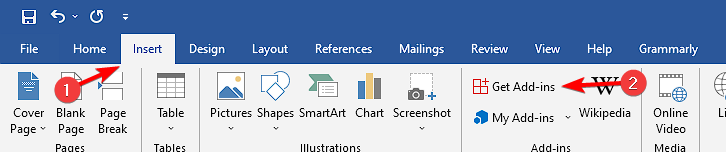
- Etsiä Haamukirjoittaja ja klikkaa Lisätä sen vieressä.

- Klikkaus Jatkaa.
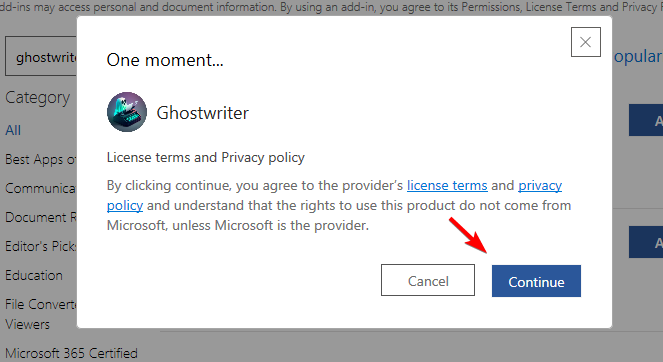
- Mene nyt kohtaan Ghostwriter sivu ja osta lisenssi.
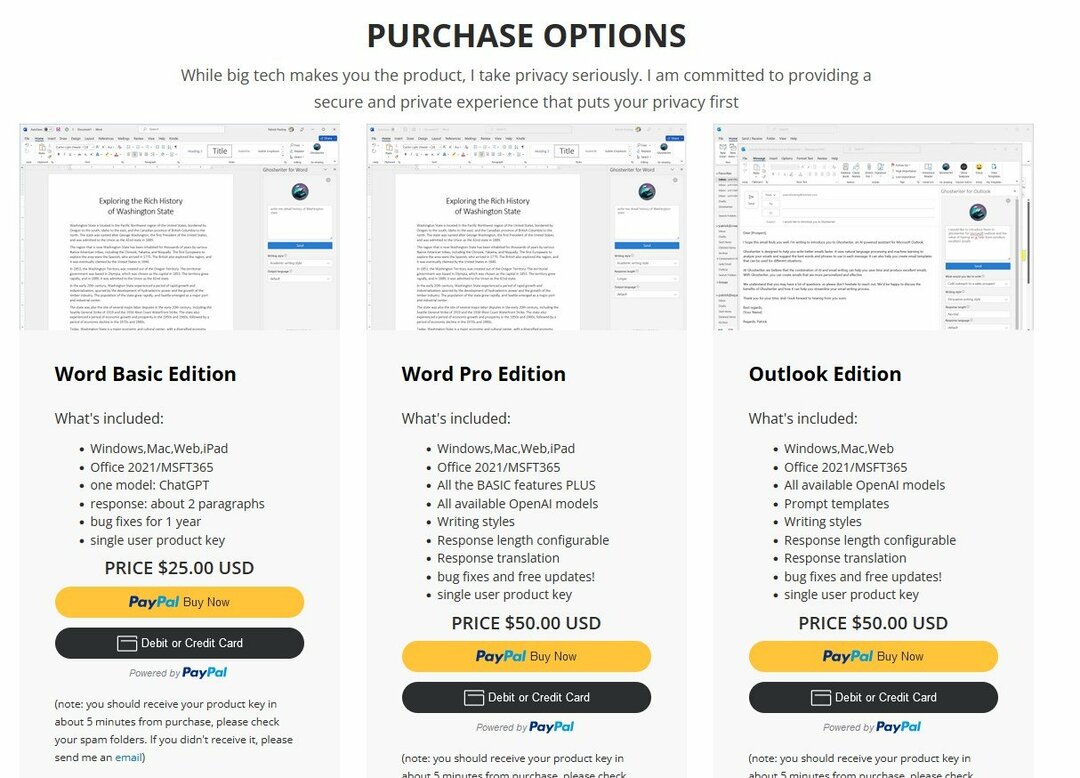
- Siirry seuraavaksi kohtaan OpenAI-sivuja rekisteröidy saadaksesi API-avaimesi.
- Avaa sen jälkeen Ghostwriter Wordissa ja kirjoita ostosähköpostiosoitteesi ja API-avain Tuote avainosio. Napsauta lopuksi Vahvista.
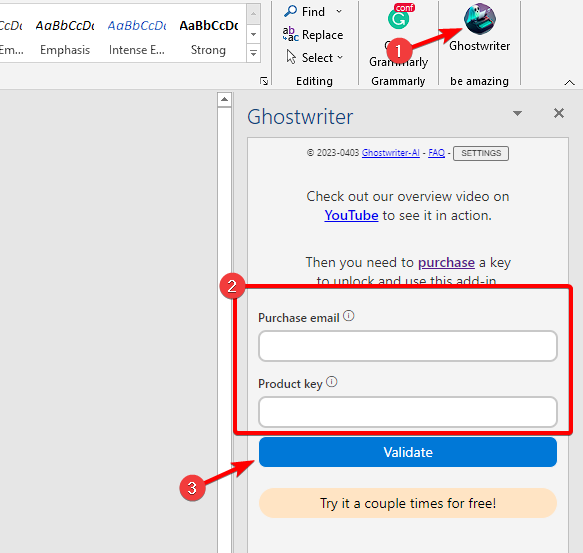
Kun olet tehnyt tämän, syötä kyselysi ja laajennus hoitaa loput.
2. Käytä Ghostwriter-lisäosaa verkkoversiossa
- Avata Office 365 selaimessasi.
- Valitse uusi Asiakirja.

- Mene lisäosat ja valitse Lisää lisäosia. Jos Apuohjelmat-vaihtoehto näkyy harmaana, tallenna asiakirja ja avaa se uudelleen.
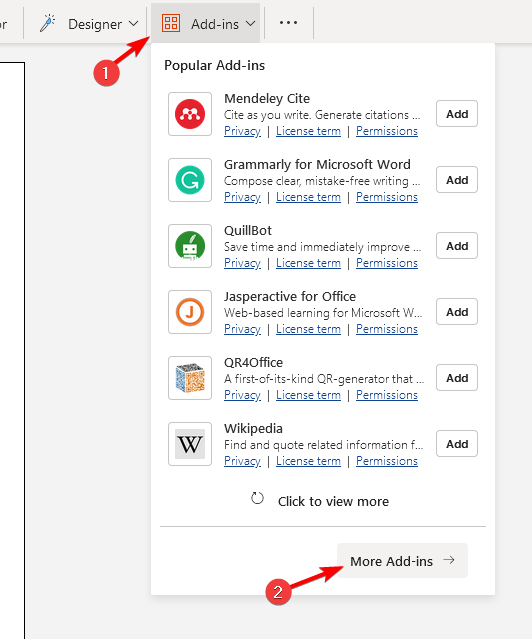
- Etsiä haamukirjoittaja ja klikkaa Lisätä -painiketta.

- Klikkaa Jatkaa jatkaaksesi asennusta.
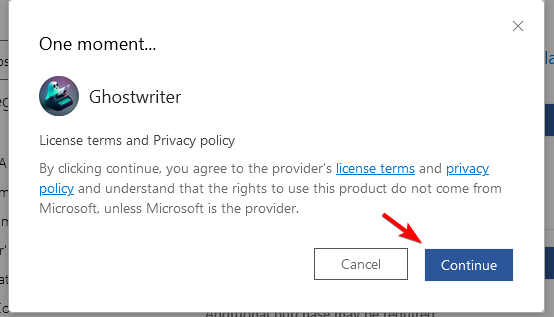
- Vieraile Ghostwriter sivu ja osta lisenssi.
- Siirry sen jälkeen kohtaan OpenAI-sivuja rekisteröidy saadaksesi API-avaimesi.
- Anna ostosähköpostiosoite ja API-avain ja napsauta Vahvista.
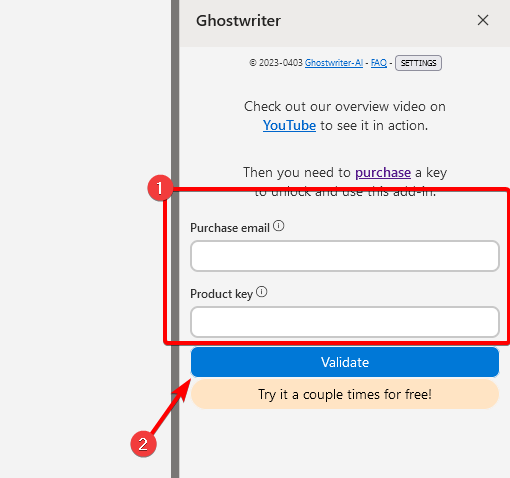
Sen jälkeen sinulla on ChatGPT käytettävissä Word for Webissä.
Kuten näet, ChatGPT for Wordin hankkiminen on yksinkertaista, mutta valitettavasti tämä ominaisuus ei ole ilmainen ja vaatii lisenssin ennen kuin voit käyttää sitä.
- ChatGPT: n käyttäminen ja käyttäminen Italiassa [Quick Bypass]
- ChatGPT-virhe Body Streamissä: mikä se on ja kuinka korjata se?
- Korjaus: ChatGPT-kirjautuminen ei ole tällä hetkellä saatavilla -virhe
- Korjaus: ChatGPT liian monta kirjautumista samasta IP-osoitteesta
Microsoft aikoo myös tuoda tekoälyn Office-ohjelmistoon, emmekä malta odottaa, että pääsemme kokeilemaan sitä toiminnassa, mutta tällä hetkellä nämä ovat ainoita menetelmiä, joiden avulla voit käyttää ChatGPT: tä Wordissa.
Etkö ole ChatGPT: n fani? Ei hätää, tässä on joitain mahtavia ChatGPT-vaihtoehdot saatat haluta kokeilla.
Mihin käytät ChatGPT: tä? Kerro meille alla olevassa kommenttiosassa.
Onko sinulla edelleen ongelmia?
Sponsoroitu
Jos yllä olevat ehdotukset eivät ratkaisseet ongelmaasi, tietokoneessasi saattaa esiintyä vakavampia Windows-ongelmia. Suosittelemme valitsemaan all-in-one-ratkaisun, kuten Fortect korjata ongelmat tehokkaasti. Asennuksen jälkeen napsauta vain Näytä&Korjaa -painiketta ja paina sitten Aloita korjaus.


